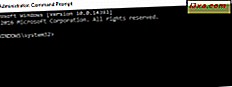Som vissa säkert vet, var juni en viktig månad inom IT & C-industrin, sedan Computex ägde rum i Taipei. Våra vänner på ASUS var också där och meddelade några bra nya produkter. Ett intressant par produkter kommer från produktionen av Republic of Gamers (ROG), nämligen ASUS ROG GX860 Buzzard Laser gaming mus och ASUS ROG GM50 mousepad. Vi testade dem ett tag och vi uppmanar nu dig att läsa vår fullständiga recension för att lära dig mer om dessa nya produkter:
Unboxing ASUS ROG GX860 Buzzard Mouse & GM50 Mousepad
ASUS ROG Buzzard-musen kommer i en Republic of Gamers märkesbox med sin stora logotyp på framsidan.
Var man kan köpa
 Köp nu
Köp nu  Köp nu
Köp nu 
På baksidan av paketet hittar du en rad tekniska specifikationer och en legend som förklarar vad varje knapp gör.

När du lyft på framsidan kan du ta en titt på musen själv innan du tar den ur lådan och får även en överblick över programmets användargränssnitt på innersidan.

Förpackningen är ganska grundläggande, eftersom du bara hittar musen, användarhandboken och garantin inuti lådan.

GM50 mousepad kommer i en sexkantig låda med ett genomskinligt fönster.

På sidorna av lådan hittar du de tekniska specifikationerna och två prov av materialet som gör dynans bas och yta.

Inuti lådan hittar du dynan och inget annat.

Hårdvara Specifikationer
Nu när vi har förpackningen ur vägen, ta en titt på specifikationerna för spelmusen och mousepad: ASUS ROG Buzzard har en 8200 DPI lasersensor med en spårhastighet på 150 tum per sekund och en 30 g spårning accelerationsnivå. Vid 118, 2 x 68, 4 x 40 mm eller 4, 65 x 2, 69 x 1, 57 tum i längd x bredd x höjd, det är en medelstor mus som liknar ASUS Strix Claw. Buzzard väger 98 gram eller 3, 45 gram. ASUS har än en gång valt de Japan-skapade Omron-omkopplarna att gå med den här musen, samma typ av strömbrytare som vi tidigare sett på Strix Claw och ROG Gladius. ASUS säger att omkopplarna beräknas till en livstid på 5 miljoner klick. Företaget nämner inte något om dessa omkopplare är utbytbara, så de är troligen lödda till kretskortet. Vänster och höger knapp är enhetliga och det finns också tre programmerbara knappar på vänster sida.

På musens övre sida, bredvid rullhjulet, hittar du de två känslighetsbrytarna som du kan använda för att ändra mellan fyra programmerbara känslighetsnivåer. Känslighetsnivåerna påpekas också av tre lysdioder som lyser upp tre pilar på övre känslighetsomkopplaren, en för varje känslighetsnivå. På lägsta känslighetsnivå är alla tre lysdioder avstängda. Den flätade USB-kabeln är inte löstagbar och den ansluts till datorn via en USB-kontakt. Musen har också en trevägsprofilindikator som använder LED-lampor som lyser rött, orange eller grönt, som ligger på baksidan av musen. Musmattans yta är 380x280mm (14, 9 x 11, 02 tum) och både ytan och basen är svarta. En intressant aspekt är det inbyggda bandet som du kan använda för att hålla muskeln från att gå runt skrivbordet.

Du kan hitta de fullständiga specifikationerna för mousepaden här: ROG GM50 mousepad. Buzzard-musen är inte tillgänglig på ASUS-webbplatsen, men vi rekommenderar att du håller ögonen på det, eftersom det ska vara snart snart.
Använda ASUS ROG Buzzard & GM50 mousepad
Att använda ROG Buzzard var en övergripande trevlig upplevelse. ASUS utformade den här musen för alla greppstilar, så du borde inte ha problem att hantera det. Tack vare matt finish kommer det inte att glida ur din hand under användningen och musen har fungerat bra både i kontors- och spelscenarier. Denna mus är dock endast lämpad för högerhänta användare, eftersom de programmerbara knapparna finns på vänster sida. Vi har spelat olika typer av spel när du testar Gladius, som Counter-Strike: Global Offensive, Diablo 3, World of Warcraft, Batman: Arkham Origins eller Crysis . Profilerna är mycket användbara för fall när du behöver olika nivåer av respons i enlighet med spelet du spelar. Den DPI Clutch Stage- knappen som vi har sett på Strix Claw gör ett annat utseende. Du kan tilldela den här funktionen till en av de programmerbara knapparna och det sänker DPI till ett värde som du ställt in, men bara när du håller den knappen intryckt. Detta visade sig vara användbart i FPS-spel där du exempelvis behöver sänka din känslighet för sniping. Enheten har en bra byggkvalitet och den matt svarta finishen på väskan lämnar inte för mycket utrymme för fingeravtryck. Den upplysta Republic Of Gamers- logotypen är också en fin touch med andningseffekten. Att lägga till estetiken är de trefärgade lysdioderna på undersidan av musen som pekar ut den aktiva profilen. Den första profilen lyser röd.

Den andra profilen lyser grön.

Och den tredje profilen lyser gult.

Rullhjulet fungerar också bra och motståndet mot pressning är bara perfekt. Den enda nackdelen med den här musen är det faktum att den bara är medelstor, så att de som föredrar större möss borde se någon annanstans. När det gäller mousepad finns det inte mycket att säga, förutom att det fungerar väldigt bra med ASUS ROG Buzzard. Det är väldigt lätt att kalibrera musen för att arbeta med denna mousepad och det erbjuder nivån av precision och kontroll du kan förvänta dig. Men mer om kalibreringsprocessen i nästa avsnitt av den här översynen. Vi försökte också Razer DeathAdder 2013 på det och det fungerade felfritt. Det enda problemet som vi hittade var kompatibiliteten med BlueTrack-baserade Microsoft Explorer Touch-musen. Vi kunde bara inte använda den musen alls på GM50.
Drivrutiner och programvara
Buzzard upptäcktes automatiskt av Windows 8.1 och det fungerade bra direkt ur lådan. För att få full kontroll över vad denna mus erbjuder när det gäller anpassning måste du installera den dedikerade drivrutinen och programvaran från ASUS. Programvaruinterfacet är mycket lik det som ASUS Gladius använder. Det innehåller dock några nya kontroller för den här specifika modellen. Gränssnittet i programmet ROG Software är utformat för att användas baserat på profiler. Musen stöder tre olika profiler och du kan konfigurera varje knapp för varje profil. Den övre halvan av gränssnittet tjänar till knappanpassning medan den undre kan du konfigurera sensorns känslighetsnivåer.

Fliken Ljusinställningar innehåller de inställningar som du kan konfigurera för indikatorlamporna. Du kan slå på eller av varje LED på musen.

I avsnittet Avancerade inställningar kan du konfigurera några extra inställningar, till exempel:
- Vinkling av vinklar - en inställning som ändrar sensorns precision så att musrörelserna görs i raka linjer så mycket som möjligt. Användbar om du behöver rita helt raka linjer, till exempel.
- Lyfthöjd - det ungefärliga avståndet mellan sensorn och ytan där den slutar spåra rörelsen.
- Dubbelklicka - Dubbelklickshastigheten
- Linjer per rullning - Definierar hur många rader text som ska flyttas när du bläddrar.
- USB polling rate - Du kan ställa in Buzzards pollinghastighet till högst 1000 Hz.

Programvaran innehåller också en test arena där du kan testa musens precision och ändra inställningarna i enlighet med detta.

Självklart har du också en Macro Management- sektion som låter dig konfigurera makron, spara dem och till och med exportera dem så att du kan använda dem på flera datorer.
Var man kan köpa
 Köp nu
Köp nu  Köp nu
Köp nu  Produkt betygsatt 4/5
Produkt betygsatt 4/5 
Dom
ASUS ROG Buzzard är en bra kvalitetsmus som erbjuder mycket bra prestanda med många anpassningsalternativ. Tillsammans med den dedikerade programvaran bör anpassningsnivån vara tillräckligt för de flesta spelare där ute. Musen fungerar också bra i vardagen, eftersom vi inte stötte på några problem under vårt dagliga arbete, så vi rekommenderar att du ger det en chans om du är ute efter antingen en ny spelmus eller en mus som du kan använda under hela din vardag uppgifter. ROG Buzzard kommer definitivt att få jobbet gjort i de flesta, om inte alla fall. ASUS ROG GM50 mousepad är en bra kudde för laserspelmöss. Men kom ihåg att optiska möss kan stöta på spårningsproblem på den här modellen, så se till att du använder den med en lasermus. Vi rekommenderar denna mousepad endast till spelare.